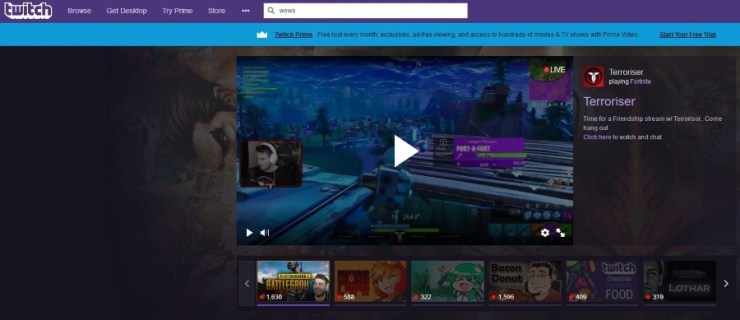Para los usuarios de iPhone y iPad que ya se han actualizado a iOS 9,…
Cómo poner en lista negra y prohibir palabras en Twitch
¿Quieres saber cómo poner en lista negra y prohibir palabras en Twitch? ¿Quieres controlar el idioma que escuchas en Twitch? ¿Hacer que su canal sea accesible para todas las edades o culturas? ¿Quieres controlar la cantidad de palabrotas o insultos que se lanzan en el chat de Twitch? Este tutorial le mostrará cómo prohibir palabras en Twitch.
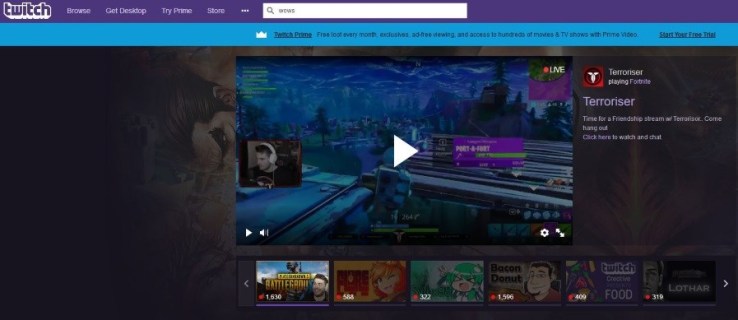
Existe una delgada línea entre la libertad de expresión y el acoso o, en general, ser molesto. Si dedica tiempo y esfuerzo a la transmisión en Twitch, desea hacer de esas transmisiones un lugar donde a la gente le gusta pasar el tiempo. Quiere permitir que la gente tenga libertad de expresión, pero también permitir que la gente pase el rato con seguridad.
Debe lograrse el equilibrio entre proteger los derechos de la Primera Enmienda con los derechos de los demás a vivir sin el acoso, el discurso de odio, los insultos y la toxicidad general que puede ocurrir en una comunidad en línea.
En esencia, administrar un canal de Twitch es una versión microcósmica de los problemas más grandes que nuestra sociedad enfrenta en este momento con cortesía.
¡La buena noticia es que tienes más control sobre tu canal de Twitch que la mayoría del mundo que te rodea!
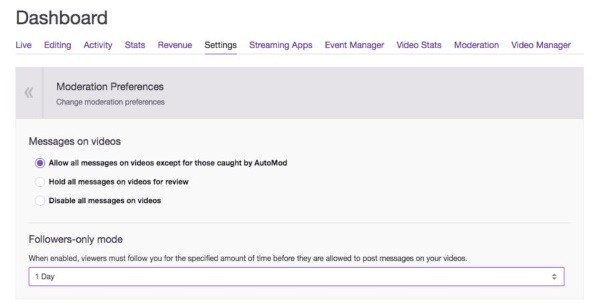
Twitch AutoMod para prohibir automáticamente palabras en Twitch
Twitch usa AutoMod, que es un bot automático que pone en lista negra y prohíbe palabras en Twitch para ti. Puede ayudar a bloquear la peor toxicidad que pueda ocurrir en la plataforma.
AutoMod no es perfecto, pero parece ser de gran ayuda para proteger sus transmisiones de Twitch de los peores comentarios e idiomas que de otro modo podría ver. Puede configurar AutoMod para que sea tan estricto o relajado como considere necesario dadas sus preferencias.
AutoMod marcará los mensajes para que los permita o rechace. No bloqueará ni silenciará automáticamente a nadie ni iniciará tiempos de espera para los usuarios por usted. Aún tendrá que iniciar el bloqueo, el silenciamiento y los tiempos de espera manualmente.
Lo que AutoMod hace por usted es monitorear el chat en su nombre y marcar algo para que lo verifique y permita o rechace como mejor le parezca. Es perfecto para permitirle mantener el control de la moderación con la ayuda de un bot diseñado específicamente para marcar contenido cuestionable para usted.
Para usar AutoMod:
- Iniciar sesión en Twitch y navega hasta Configuración del canal.
- Busque Opciones de chat y seleccione Elegir nivel.
- Seleccione el nivel de AutoMod que desea utilizar.
- Seleccione Guardar en la parte inferior.
Los cinco niveles de AutoMod están numerados. El nivel 0 es el más relajado y permitirá la mayoría de las cosas, excepto los términos predeterminados establecidos por Twitch. El nivel 1 es un poco más controlador y eliminará el discurso de odio. El nivel 2 elimina el lenguaje sexualmente explícito y el lenguaje abusivo. El nivel 3 agrega más lenguaje sexualmente explícito y abusivo a la lista de bloqueo. El nivel 4 agrega más palabrotas y algunas palabrotas.
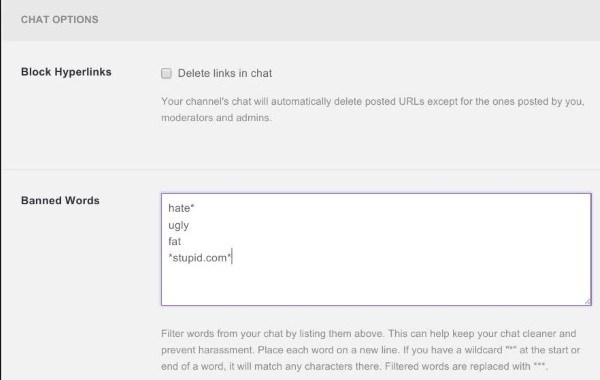
Configuración adicional de AutoMod
Twitch monitorea regularmente los canales para identificar nuevas palabras y cómo funciona AutoMod. Debería alertarlo sobre la mayoría de las palabras automáticamente y hace un buen trabajo al poner en listas negras y prohibir palabras en Twitch. También hay una lista blanca y una lista negra que puede configurar manualmente para un control total.
La personalización de AutoMod es especialmente útil si sus espectadores usan jerga, palabras que no están en inglés o usan palabras que desea prohibir pero que se escapan de los filtros de AutoMod.
- Inicie sesión en Twitch y navegar a la configuración del canal.
- Seleccione ‘Lista bloqueada / permitida, impulsada por AutoMod’.
- Escriba la (s) palabra (s) que desea bloquear en el cuadro debajo de Términos bloqueados y seleccione Agregar.
- Seleccione Guardar en la parte inferior de la página una vez hecho.
AutoMod bloqueará todo el término que agregue en lugar de palabras individuales. Entonces, si agrega un término con una palabra de uso común, así como algo que desea prohibir, la palabra de uso común no se bloqueará, solo el término completo. Twitch permite el bloqueo ilimitado de listas negras para que pueda configurar esto según sus necesidades exactas.
AutoMod permite comodines en forma de ‘*’. Por ejemplo, si usa ‘odio *’, bloqueará palabras como ‘odioso’, ‘odiador’, ‘delito de odio’, etc. Es una herramienta muy útil para filtrar una amplia gama de palabras. Solo tenga cuidado al usarlo para no bloquear inadvertidamente otras palabras que no tenía la intención de bloquear.
En la misma página que los Términos bloqueados, si se desplaza hacia abajo, debería ver los Términos permitidos. Aquí es donde puede configurar su lista blanca. Si ves palabras de bloqueo de AutoMod con las que estás de acuerdo, puedes agregarlas aquí. Use el mismo método que el anterior, recuerde guardar su configuración y estará dorado.
Nightbot
Twitch AutoMod es un bot muy capaz que puede ayudar a mantener una apariencia de orden en su canal de Twitch. Si AutoMod no lo hace por usted, siempre hay Nightbot.
Nightbot es un bot de moderación automatizado de terceros que funciona en YouTube y Twitch y ofrece una forma muy poderosa de poner en listas negras y prohibir palabras en Twitch.
Nunca he usado Nightbot, pero puede que valga la pena echarle un vistazo si está buscando una buena alternativa a AutoMod.
Si necesita poner en una lista negra y prohibir palabras en Twitch, AutoMod es un buen comienzo. Como bot configurable, lo tiene todo y la lista negra y la lista blanca incluidas ofrecen un control granular. Ahora debería poder configurar sus canales para que estén en un lugar donde la gente pueda ir sin la toxicidad que nos desanima.
Si te gustó este artículo sobre cómo moderar tu chat de alimentación de Twitch, es posible que también te guste Todo lo que necesitas saber sobre cómo animar en Twitch y cómo activar o habilitar bits en Twitch.
¿Conoces otras formas de incluir en la lista negra y prohibir palabras en Twitch? ¿Ha tenido experiencia usando AutoMod o Nightbot para ayudarlo a moderar su canal de Twitch? Si es así, déjanos un comentario a continuación.